7 Cara Mengatasi Google Maps yang Suka Bikin Nyasar

Halo Ma & Pa! pernah ga Mama atau Papa disaat sedang menggunakan aplikasi Google Maps terus malah error dan jadinya kesasar? Pasti kesel banget kan? nah kali ini aku mau kasih tahu 7 Cara Mengatasi Google Maps yang Suka Bikin Nyasar.
Pasalnya Google Maps berfungsi memberikan layanan peta digital dan navigasi untuk mengarahkan kita kesuatu tempat atau tujuan. Tetapi tidak jarang juga aplikasi tersebut memberikan rute yang kurang tepat yang menjadikan penggunanya kesasar.
Tetapi Mama & Papa jangan khawatir ya! ada solusinya nih agar Google Maps di gadget memberikan hasil yang akurat, cara ini dapat dilakukan untuk pengguna IOS & Android berikut 7 caranya :
1. Aktifkan GPS ke “High Accuracy”
Jika Mama& Papa mengatur GPS dalam kondisi “High accuracy”, secara langsung Google Maps akan menentukan titik lokasi yang lebih akurat. Tetapi dengan mengaktifkan high accuracy baterai akan terkuras banyak.
Pengguna Android
Settings > Location>Pilih opsi "Google Location Accuracy">Geser toggle pada opsi "Improve Location Accuracy" hingga berubah menjadi warna hijau
Pengguna iOS
Buka menu Settings > Privacy > Location Services
Pilih aplikasi Google Maps dan geser toggle pada opsi "Precise Location" hingga berubah menjadi warna hijau
2. Matikan fitur Battery Savings
Fitur battery savings di ponsel berfungsi untuk membatasi pengguna dalam menggunakan aplikasi, sehingga daya ponsel yang digunakan akan lebih sedikit. Namun, jika Mama atau Papa mengatifkan fitur ini maka akan membatasi kinerja ponsel termasuk GPS. Hal ini tentunya akan berdampak pada akurasi Google Maps. Oleh karena itu, selagi sedang menggunakan GPS alangkah baiknya dinonaktifkan agar GPS bekerja secara optimal.
Pengguna Android
Buka menu Settings > Battery>nonaktifkan fitur Battery Savings dengan menekan tombol yang tersedia
Pengguna iOS
Buka menu Settings > Battery>Pilih opsi "Low Power Mode" geser hingga berubah menjadi warna hitam
3. Kalibrasi Sensor Kompas
Google Maps dilengkapi dengan sensor magnetometer, sensor ini berfungsi mengukur lokasi pengguna secara tepat.
Mama & Papa bisa melakukan kalibrasi atau pengecekan secara berkala atau setiap Google Maps tidak memberikan hasil yang akurat.
Caranya : Buka aplikasi Google Maps lalu tekan ikon lingkaran biru yang menunjukkan lokasi Mama & Papa saat ini > Pilih opsi Calibrate (Kalibrasikan)> Gerakkan ponsel hingga membentuk pola mirip angka delapan> jika proses tadi sudah selesai, maka sensor di Google Maps telah berhasil dikalibrasi
4. Membersihkan Cache
Jika aplikasi Google Maps sering digunakan sebaiknya data cache yang tersimpan di dalam aplikasi dihapus terlebih dahulu. Langkah ini dapat menghindari terjadinya gangguan kinerja Google Maps.
Oiya, Mama & Papa jangan khawatir disaat menghapus data cache karena data ini bersifat temporer dan tidak menimbulkan error ketika dihapus.
Caranya : Settings > Apps Pilih aplikasi Maps Pilih opsi Clear Data > Clear Cache
5. Nonaktifkan Lokasi Palsu (mock locations)
Android memiliki pilihan Developer Options yang dapat mengalihkan ke mode pengembang. Melalui mode ini, pengguna dapat membuat koordinat GPS palsu dengan membuat lokasi tiruan di ponsel.
Jika diaktifkan, tentunya Google Maps akan kesulitan dalam menampilkan lokasi yang akurat. Oleh karena itu sebaiknya di nonaktifkan dengan mengikuti Langkah dibawah ini
Caranya : Settings > System > Developer options Pilih opsi "Select mock location app" Geser hingga berubah menjadi warna hitam
6. Gunakan Wifi Terdekat
Google Maps juga bisa menggunakan sambungan wifi dalam memperkirakan lokasi penggunanya. Jika Google Maps masih kurang akurat sambungkan ke wifi untuk mendapatkan hasil yang akurat.
7. Re-Install Google Maps
Cara ini adalah cara yang terakhir jika Mama & Papa tidak berhasil dengan ke 6 cara yang tadi. Dengan re install aplikasi Google Maps ponsel dapat menghapus data yang membuat aplikasi tersebut error.
Jangan lupa untuk selalu Update aplikasi Google Maps agar dapat menerima informasi dan fitur-fitur yang terbaru.
Semoga bermanfaat yaa!
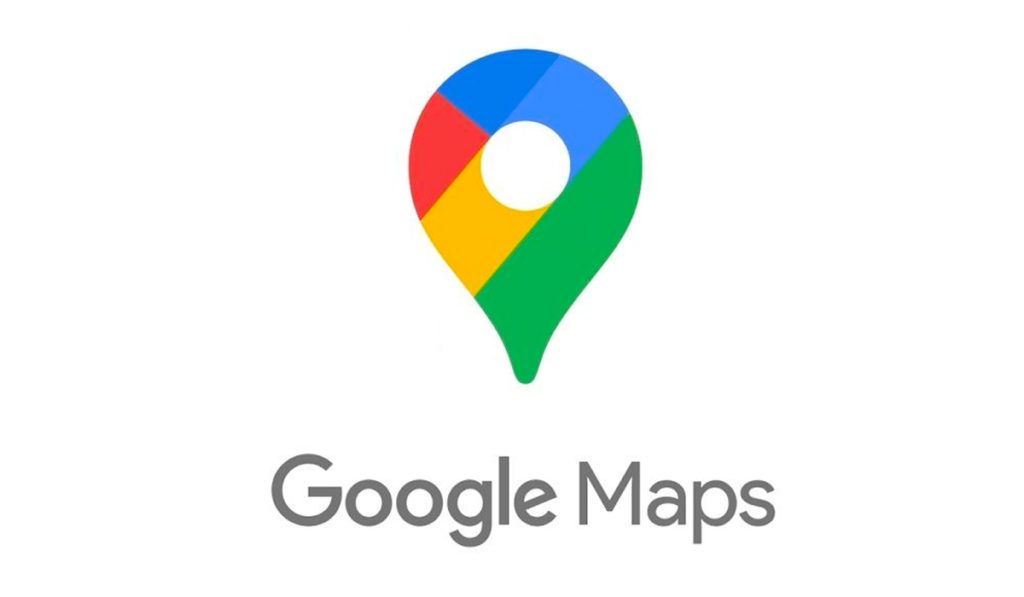
Halo Ma & Pa! pernah ga Mama atau Papa disaat sedang menggunakan aplikasi Google Maps terus malah error dan jadinya kesasar? Pasti kesel banget kan? nah kali ini aku mau kasih tahu 7 Cara Mengatasi Google Maps yang Suka Bikin Nyasar.
Pasalnya Google Maps berfungsi memberikan layanan peta digital dan navigasi untuk mengarahkan kita kesuatu tempat atau tujuan. Tetapi tidak jarang juga aplikasi tersebut memberikan rute yang kurang tepat yang menjadikan penggunanya kesasar.
Tetapi Mama & Papa jangan khawatir ya! ada solusinya nih agar Google Maps di gadget memberikan hasil yang akurat, cara ini dapat dilakukan untuk pengguna IOS & Android berikut 7 caranya :
1. Aktifkan GPS ke “High Accuracy”
Jika Mama& Papa mengatur GPS dalam kondisi “High accuracy”, secara langsung Google Maps akan menentukan titik lokasi yang lebih akurat. Tetapi dengan mengaktifkan high accuracy baterai akan terkuras banyak.
Pengguna Android
Settings > Location>Pilih opsi "Google Location Accuracy">Geser toggle pada opsi "Improve Location Accuracy" hingga berubah menjadi warna hijau
Pengguna iOS
Buka menu Settings > Privacy > Location Services
Pilih aplikasi Google Maps dan geser toggle pada opsi "Precise Location" hingga berubah menjadi warna hijau
2. Matikan fitur Battery Savings
Fitur battery savings di ponsel berfungsi untuk membatasi pengguna dalam menggunakan aplikasi, sehingga daya ponsel yang digunakan akan lebih sedikit. Namun, jika Mama atau Papa mengatifkan fitur ini maka akan membatasi kinerja ponsel termasuk GPS. Hal ini tentunya akan berdampak pada akurasi Google Maps. Oleh karena itu, selagi sedang menggunakan GPS alangkah baiknya dinonaktifkan agar GPS bekerja secara optimal.
Pengguna Android
Buka menu Settings > Battery>nonaktifkan fitur Battery Savings dengan menekan tombol yang tersedia
Pengguna iOS
Buka menu Settings > Battery>Pilih opsi "Low Power Mode" geser hingga berubah menjadi warna hitam
3. Kalibrasi Sensor Kompas
Google Maps dilengkapi dengan sensor magnetometer, sensor ini berfungsi mengukur lokasi pengguna secara tepat.
Mama & Papa bisa melakukan kalibrasi atau pengecekan secara berkala atau setiap Google Maps tidak memberikan hasil yang akurat.
Caranya : Buka aplikasi Google Maps lalu tekan ikon lingkaran biru yang menunjukkan lokasi Mama & Papa saat ini > Pilih opsi Calibrate (Kalibrasikan)> Gerakkan ponsel hingga membentuk pola mirip angka delapan> jika proses tadi sudah selesai, maka sensor di Google Maps telah berhasil dikalibrasi
4. Membersihkan Cache
Jika aplikasi Google Maps sering digunakan sebaiknya data cache yang tersimpan di dalam aplikasi dihapus terlebih dahulu. Langkah ini dapat menghindari terjadinya gangguan kinerja Google Maps.
Oiya, Mama & Papa jangan khawatir disaat menghapus data cache karena data ini bersifat temporer dan tidak menimbulkan error ketika dihapus.
Caranya : Settings > Apps Pilih aplikasi Maps Pilih opsi Clear Data > Clear Cache
5. Nonaktifkan Lokasi Palsu (mock locations)
Android memiliki pilihan Developer Options yang dapat mengalihkan ke mode pengembang. Melalui mode ini, pengguna dapat membuat koordinat GPS palsu dengan membuat lokasi tiruan di ponsel.
Jika diaktifkan, tentunya Google Maps akan kesulitan dalam menampilkan lokasi yang akurat. Oleh karena itu sebaiknya di nonaktifkan dengan mengikuti Langkah dibawah ini
Caranya : Settings > System > Developer options Pilih opsi "Select mock location app" Geser hingga berubah menjadi warna hitam
6. Gunakan Wifi Terdekat
Google Maps juga bisa menggunakan sambungan wifi dalam memperkirakan lokasi penggunanya. Jika Google Maps masih kurang akurat sambungkan ke wifi untuk mendapatkan hasil yang akurat.
7. Re-Install Google Maps
Cara ini adalah cara yang terakhir jika Mama & Papa tidak berhasil dengan ke 6 cara yang tadi. Dengan re install aplikasi Google Maps ponsel dapat menghapus data yang membuat aplikasi tersebut error.
Jangan lupa untuk selalu Update aplikasi Google Maps agar dapat menerima informasi dan fitur-fitur yang terbaru.
Semoga bermanfaat yaa!



thankyou ma udah kasihtahu cara atasinnya